- Varför lanseras inte ICARUS?
- ICARUS kommer inte att starta, hur åtgärdar jag det?
- 1. Kontrollera systemkraven
- 2. Kör spelet som administratör
- 3. Verifiera spelfilernas integritet
- 4. Uppdatera Microsoft Visual C++ Redistributable
- 5. Uppdatera DirectX
- 6. Uppdatera GPU-drivrutiner
- 7. Inaktivera överläggsappar
- 8. Installera alla väntande Windows-uppdateringar
- 9. Inaktivera antivirus- och brandväggsprogram
- 10. Starta spelet i fönsterläge (Steam)
- 11. Utför en ren start
- 12. Stäng bakgrundsprocesser
- 13. Återställ ICARUS
- 14. Installera om ICARUS
- Varför startar inte mitt Icarus-spel?
- Hur fixar jag Icarus lågnivå fatalt fel på Steam?
- Har Icarus fastnat på laddningsskärmen?
- Hur uppdaterar man Icarus till den senaste versionen?
- Vad är Ikaros?
- Hur fixar man Icarus-krascher?
- Varför har min Icarus fastnat på den svarta skärmen?
- Hur fixar jag att Icarus helskärmsoptimering inte fungerar?
- När kan jag ladda ner Icarus beta-appen?
- Vad är nytt i Icarus-fästesystemet?
- Hur kommer jag igång med Icarus-temat?
- Vad är nytt i Icarus-verkstaden?
- Hur kör jag Icarus i ett högprioriterat läge?
ICARUS är ett online co-op PvE-överlevnads-videospel i öppen värld av RocketWerkz som har släppts nyligen där upp till åtta co-op-spelare kan gå med eller till och med spelare kan gå solo. Men precis som andra videospel verkar det som att ICARUS-titeln också har sina egna problem som spelet Won’t Launch-frågan under de första dagarna.

Varför lanseras inte ICARUS?
Det ser ut som att ICARUS-spelet har några vanliga problem med spelstart eller speluppspelning precis som andra PC-spel där spelare kan påverkas av att starten kraschar eller inte startar några som helst problem. Så chansen är stor att ditt ICARUS-spel inte startar på grund av flera möjliga orsaker som föråldrad grafikdrivrutin, föråldrad spelversion, saknade eller skadade spelfiler, onödiga bakgrundsuppgifter, etc.
Medan en föråldrad Windows-version, problem med Microsoft Visual C++ Redistributable, starttjänster, antivirusrelaterade problem, inkompatibel PC-hårdvara, överlagringsappar, överklockad CPU/GPU, DirectX-relaterade problem etc kan orsaka startproblem med spelet på din Windows PC. Nu går vi över till lösningarna nedan som borde hjälpa dig att fixa det.
ICARUS kommer inte att starta, hur åtgärdar jag det?
Nu, utan att slösa mer tid, låt oss gå in i det. Se till att följa alla metoder en efter en tills problemet åtgärdas. Om i fallet, spelet fortfarande stör dig att starta korrekt bör du kontakta supporten för ytterligare hjälp.
1. Kontrollera systemkraven
Först bör du kontrollera om din PC-konfiguration uppfyller spelets systemkrav eller inte. Ibland kan en inkompatibel PC-hårdvara utlösa flera problem när spelet startas. Vi har nämnt spelkraven så att du kan krysskolla med din konfiguration.
Annonser
Minimikrav:
- Kräver en 64-bitars processor och operativsystem
- OS: Windows 10 (64-bitarsversioner)
- Processor: Intel i5 8400
- Minne: 16 GB RAM
- Grafik: Nvidia GTX 1060 6GB
- DirectX: Version 11
- Nätverk: Bredbandsanslutning till Internet
- Lagring: 70 GB tillgängligt utrymme
Rekommenderade systemkrav:
- Kräver en 64-bitars processor och operativsystem
- OS: Windows 10 (64-bitarsversioner)
- Processor: Intel i7-9700
- Minne: 32 GB RAM
- Grafik: NVIDIA RTX 3060ti
- DirectX: Version 11
- Nätverk: Bredbandsanslutning till Internet
- Lagring: 70 GB tillgängligt utrymme
2. Kör spelet som administratör
Om du inte kör ditt videospel med administratörsbehörighet kan det orsaka problem med att spelet startar eller startar kraschar eller till och med att spelet inte laddas, etc. Så det är bättre att helt enkelt köra spelets exe-fil som administratör på din Windows-dator för att kontrollera om det löser problemet eller inte. Att göra så:
- Högerklicka på ICARUS exe genvägsfil på din PC.
- Välj nu Egenskaper > Klicka på Kompatibilitet flik.
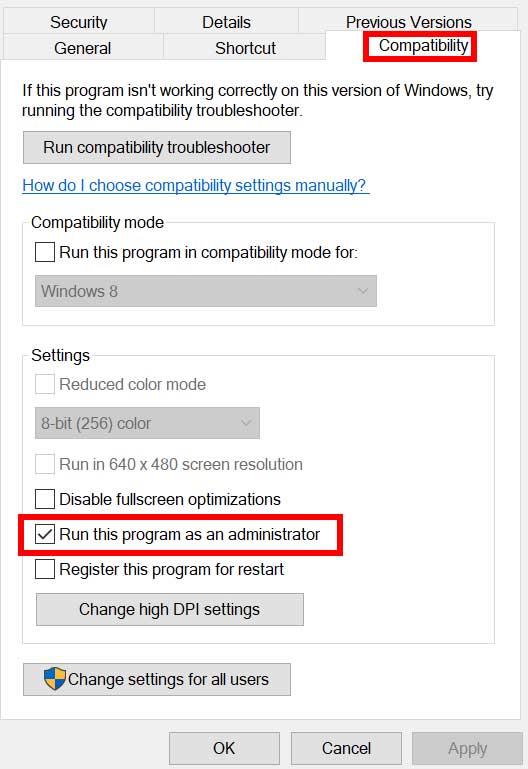
Annonser
- Se till att klicka på Kör det här programmet som administratör kryssrutan för att markera den.
- Klicka på Tillämpa och välj OK för att spara ändringar.
3. Verifiera spelfilernas integritet
Om i fallet dina spelfiler blir skadade eller saknas av några oväntade anledningar kan det hjälpa dig mycket att verifiera och reparera spelfilerna med hjälp av spelstartaren. Att göra detta:
- Lansera Ånga > Klicka på Bibliotek.
- Högerklicka på ICARUS från listan över installerade spel.
- Klicka nu på Egenskaper > Gå till Lokala filer.
- Klicka på Verifiera integriteten för spelfiler.
- Du måste vänta på processen tills den är klar.
- När du är klar, starta bara om din dator.
4. Uppdatera Microsoft Visual C++ Redistributable
- Gå över till följande sökväg på din PC:
C:\Program Files (x86)\Steam\steamapps\common\Steamworks Shared\_CommonRedist\vcredist
- Du bör se följande mappar:
- 2012\vc_redist.x64.exe
- 2013\vc_redist.x64.exe
- 2019\vc_redist.x64.exe
- Se bara till att köra alla dessa körbara filer som finns. (Om du har olika mappar, kör sedan filen vc_redist.x64.exe i dessa mappar)
- Slutligen, starta om din dator för att åtgärda problemet.
5. Uppdatera DirectX
- Gå till C:\Program Files (x86)\Steam\steamapps\common\Steamworks Shared\_CommonRedist\DirectX sökväg.
- Kör sedan DXSETUP.exe fil för att installera om/uppdatera DirectX.
- När du är klar startar du om datorn för att tillämpa ändringarna.
6. Uppdatera GPU-drivrutiner
Det verkar som om flera berörda spelare har rapporterat om den föråldrade grafikdrivrutinen. Om du också använder den föråldrade grafikdrivrutinen ett tag, se till att leta efter uppdateringar genom att följa stegen nedan:
Annonser
- Tryck Windows + X nycklar för att öppna Snabblänksmeny.
- Klicka nu på Enhetshanteraren från listan > Dubbelklicka på Grafikkort.
- Högerklicka på det dedikerade grafikkortet som du använder.
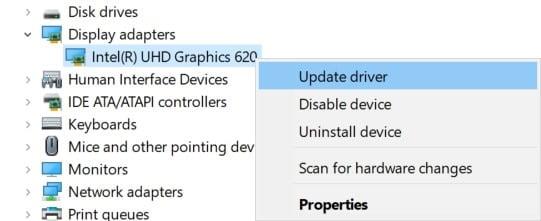
- Välj sedan Uppdatera drivrutinen > Välj att Sök automatiskt efter drivrutiner.
- Om det finns en uppdatering tillgänglig kommer systemet automatiskt att ladda ner och installera den.
- När du är klar, starta om datorn för att tillämpa ändringarna.
Annons
Denna metod bör fixa problemet med ICARUS Won’t Launch on PC. Om inte, kan du gå över till nästa metod.
7. Inaktivera överläggsappar
Enligt några av de drabbade spelarna har inaktivering av Steam-överlägget på Windows-datorn hjälpt dem att enkelt fixa problemet med att spelet inte startar. Eftersom överlagringsappen i spelet alltid körs i bakgrunden när du startar spelklienten, är det fullt möjligt att ha problem med processerna eller systemresurserna.
För Steam Overlay:
- Öppna Ånga klient > Gå till Bibliotek.
- Nu, Högerklicka på ICARUS > Välj Egenskaper.
- Gå över till Allmän avsnitt > Här bara avmarkera de Aktivera Steam Overlay kryssruta.
- Gå tillbaka till Bibliotek > Öppna igen Trupp för att kontrollera om problemet inte startar.
8. Installera alla väntande Windows-uppdateringar
Det kan vara möjligt att någon av Windows-buggarna eller systemfilerna på något sätt kommer i konflikt med spelet för att köra det korrekt. Ibland kan ett inkompatibilitetsproblem också uppstå när du inte uppdaterade programvaran på ett tag. Så se till att installera alla väntande Windows-uppdateringar en efter en och håll den till den senaste OS-versionen. Att göra det:
- Tryck Windows + I nycklar för att öppna upp Windows-inställningar meny.
- Klicka sedan på Uppdatering och säkerhet > Välj Sök efter uppdateringar under Windows uppdatering sektion.
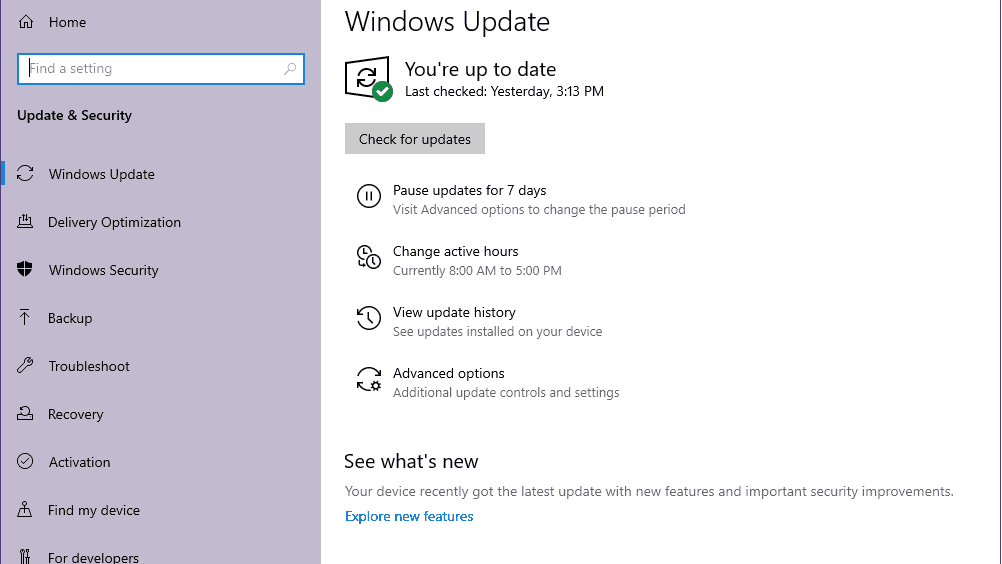
- Om det finns en funktionsuppdatering tillgänglig, välj ladda ner och installera.
- Vänta ett tag tills uppdateringen är klar.
- Slutligen, starta om din dator för att tillämpa ändringarna omedelbart.
9. Inaktivera antivirus- och brandväggsprogram
- Klicka på Start meny > Skriv Kontrollpanel och klicka på den.
- Skriv nu brandvägg i sökrutan > Klicka på Windows brandvägg.
- Från den vänstra rutan klickar du på Slå på eller av Windows-brandväggen.
- Se till att välja Stäng av Windows-brandväggen för Inställningar för privata, domäner och offentliga nätverk.
- Slutligen, starta om datorn för att tillämpa ändringar och försök kontrollera problemet.
Nu måste du också inaktivera antivirusskyddet (Windows Defender) genom att följa stegen nedan:
- Gå över till Windows-inställningar > Sekretess och säkerhet.
- Gå nu till Windows Säkerhet > Virus- och hotskydd.
- Klicka på Hantera inställningar >Då Stäng av de Realtidsskydd alternativ.
- När du är klar, se till att starta om din dator för att tillämpa ändringar.
Om du i så fall använder något antivirusprogram från tredje part, se till att stänga av det manuellt.
10. Starta spelet i fönsterläge (Steam)
Testa att starta spelet i fönsterläge för att kontrollera om det hjälper dig eller inte. Ibland kan en dator med en genomsnittlig hårdvaruspecifikation orsaka flera problem med helskärmsläget när spelet körs.
- Öppna Ånga klient och gå till Bibliotek.
- Högerklicka på ICARUS > Välj Egenskaper.
- I den Allmän avsnitt, klicka på Ställ in startalternativ.
- Kopiera och klistra sedan in följande kommandoradsargument:
-fönster -noborder
- Se till att spara ändringarna och försök att köra spelet igen för att kontrollera om ICARUS startar korrekt eller inte.
11. Utför en ren start
- Tryck Windows + R nycklar för att öppna Springa dialog ruta.
- Skriv nu msconfig och slå Stiga på att öppna Systemkonfiguration fönster.
- Gå till Tjänster fliken > Aktivera Dölj alla Microsoft-tjänster kryssruta.
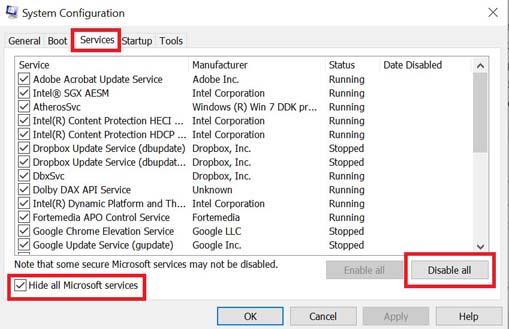
- Klicka på Inaktivera alla.
- Klicka på Tillämpa och då OK för att spara ändringar.
- Klicka nu på Börja fliken > Klicka på Öppna Aktivitetshanteraren.
- Under Börja fliken från Task Manager-gränssnittet, klicka på de särskilda uppgifter som är aktiverade för startstart > Klicka på Inaktivera.
- Se till att välja de effektiva startprogrammen och inaktivera dem en efter en.
- När allt är klart, starta om din dator för att tillämpa ändringarna.
- Slutligen, kontrollera om problemet med ICARUS Won’t Launch on PC har åtgärdats eller inte.
12. Stäng bakgrundsprocesser
- tryck på Ctrl + Shift + Esc nycklar för att öppna Aktivitetshanteraren.
- Klicka på Processer fliken > Välj den uppgift som du vill stänga.
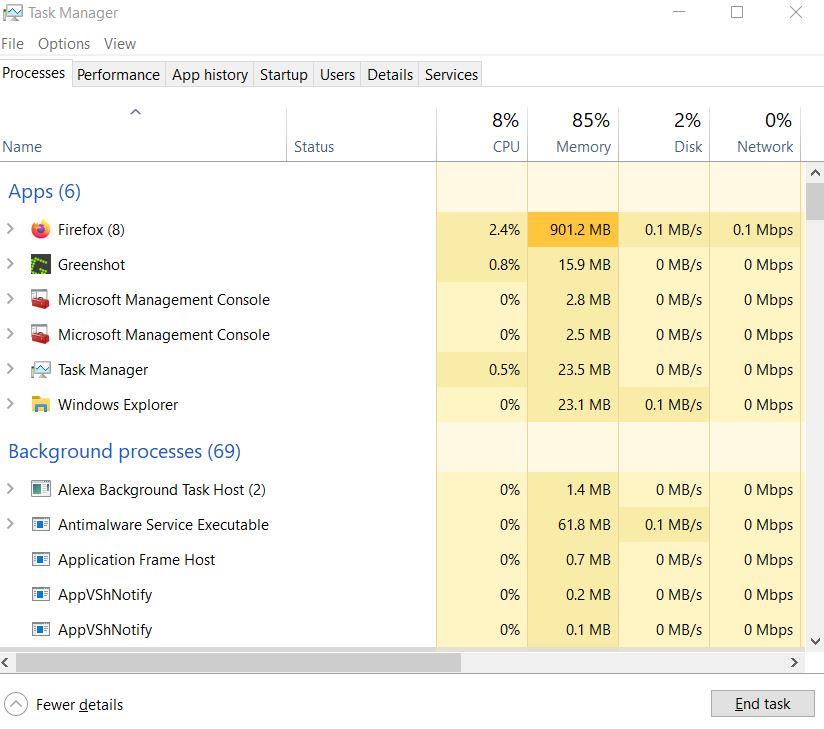
- När du har valt, klicka på Avsluta uppgift. Se till att göra stegen för varje uppgift individuellt.
- När du är klar, starta bara om din dator för att ändra effekter omedelbart.
13. Återställ ICARUS
- tryck på Windows (Start) + X nycklar för att öppna Snabblänksmeny.
- Välj Appar och funktioner > Klicka på ICARUS från listan över installerade program för att välja det.
- Klicka nu på Avancerade alternativ > Välj Återställa.
- När du är klar, starta om datorn och försök starta spelet.
14. Installera om ICARUS
Om ingen av metoderna fungerade för dig, försök att installera om ICARUS-spelet för att kontrollera om det hjälper dig att åtgärda problemet med att spelet inte startar. Att göra så:
- Starta Steam-klient på din dator.
- Gå nu till Bibliotek > Högerklicka på ICARUS spel.
- Gå över till Klara av > Välj Avinstallera.
- Om du uppmanas, klicka på Avinstallera igen och följ instruktionerna på skärmen för att slutföra avinstallationsprocessen.
- När du är klar, se till att starta om datorn för att tillämpa ändringarna omedelbart.
- Öppna Steam-klienten igen och installera spelet igen med det befintliga Steam-kontot.
- Du är klar. Njut av! Detta kan lösa problemet med ICARUS Won’t Launch on PC.
Det är det, killar. Vi hoppas att den här guiden var till hjälp för dig. För ytterligare frågor kan du kommentera nedan.
FAQ
Varför startar inte mitt Icarus-spel?
Så chansen är stor att ditt ICARUS-spel inte startar på grund av flera möjliga orsaker som föråldrad grafikdrivrutin, föråldrad spelversion, saknade eller skadade spelfiler, onödiga bakgrundsuppgifter, etc.
Hur fixar jag Icarus lågnivå fatalt fel på Steam?
Low Level Fatal Error förekommer också i Ikaros. Följ stegen nedan och åtgärda problemet enkelt. Öppna steam och gå till biblioteket. Hitta spelet och högerklicka på det och öppna egenskaper. I allmänhet, ta bort bock på alternativet aktivera steam overlay. Klicka nu på Lokala filer och klicka på Verifiera spelfilers integritet.
Har Icarus fastnat på laddningsskärmen?
ICARUS är ett sessionsbaserat PvE-överlevnadsspel för upp till åtta co-op-spelare eller solo. Även om ICARUS-spelet har fått positiva recensioner på Steam, vissa spelare står inför att spelet fastnar på laddningsskärmen, du kan följa den här guiden.
Hur uppdaterar man Icarus till den senaste versionen?
Gå till icarus webbplats och ladda ner nexon launcher. Logga in och börja ladda ner spelet därifrån. Pausa nedladdningen och stäng startprogrammet. Starta Nexon launcher, gå till icarus och tryck på Uppdatera. Kan du vara mer beskrivande?
Vad är Ikaros?
ICARUS är ett online co-op PvE-överlevnads-videospel i öppen värld av RocketWerkz som har släppts nyligen där upp till åtta co-op-spelare kan gå med eller till och med spelare kan gå solo. Men precis som andra videospel verkar det som att ICARUS-titeln också har sina egna problem som spelet Won’t Launch-frågan under de första dagarna.
Hur fixar man Icarus-krascher?
För att reparera Icarus på Steam: Klicka på knappen ”Verifiera spelfilers integritet”. Efter verifiering, försök att starta Icarus igen och se om ditt problem är löst. Dessutom kan ”kernel32 LowLevelFatalError (Line: 3214)” och ”Failed to Resume Prospect – 020 Failed to resume prospect against backend (RPC Error)”-krascher i Icarus åtgärdas genom att reparera spelet. 2.
Varför har min Icarus fastnat på den svarta skärmen?
Oroa dig inte om du lider av att spelet fryser, har fastnat och problem med svart skärm i Icarus. Det är enkelt att fixa. Detta händer i nästan alla spel på grund av några av dina Windows-inställningars felaktiga eller skadade spelfiler. Följ stegen nedan.
Hur fixar jag att Icarus helskärmsoptimering inte fungerar?
Gå till biblioteket och hitta Icarus, eller gå direkt till, installationskatalogen för spelet. Högerklicka på den och hantera och bläddra sedan i lokala filer. Högerklicka på .exe-filen och välj Egenskaper från snabbmenyn. Kontrollera nu inaktivera helskärmsoptimering.
När kan jag ladda ner Icarus beta-appen?
Icarus Beta-appen kommer att dyka upp i ditt Steam-bibliotek så att du kan ladda ner den när den första helgen går live. Vilken tidszon är betahelgerna baserade i? Pacific Daylight Time (USA) 17.00 fredagar till 22.00 söndagar. Detta innebär att varje betahelg kommer att sträcka sig över en period på tre dagar.
Vad är nytt i Icarus-fästesystemet?
För ICARUS kommer denna första iteration av fästsystemet att tillåta närstridsvapen och verktyg att modifieras. Här är höjdpunkterna: Tillbehör är tillverkade i en av två nya Ändringsbänkar, och du kan lägga till tillbehör till eller ta bort dem från verktyg och vapen med samma bänkar.
Hur kommer jag igång med Icarus-temat?
Du hittar instruktioner i Komma igång med Icarus. Om du planerar att anpassa temat genom att ändra dess källkod, måste du installera temat från källkoden. Kör Hexo Clean för att rensa cachefiler.Installera eventuella saknade paket enligt uppmaning från Icarus: …
Vad är nytt i Icarus-verkstaden?
För att avsluta en uppdatering av allt som rör noggrannhet har två nya armborst introducerats till Orbital Workshop med en ny uppsättning bultar med både hastighet och kraftalternativ. Vi har förnyat Critical Hit and Hit Areas System i Icarus för att ge mer exakta och detaljerade strider. Detta kommer att göra det svårare att slå kritiska skott men mycket mer givande.
Hur kör jag Icarus i ett högprioriterat läge?
1 Kör ICARUS. 2 Öppna Aktivitetshanteraren [CTRL+SHIFT+ESC]. 3 Växla till vyn Mer information om det behövs med hjälp av länken ”Mer detaljer” i det nedre högra hörnet. 4 Växla till fliken ”Detaljer”. 5 Högerklicka på ”ICARUS.exe” på listan -> ”Ange prioritet” -> ”Hög”. Mer …












